Samenwerkingstools
Samenwerkingstools in Alkemio helpen communities kennis te delen, discussies te voeren en werk te structureren. In plaats van externe documenten, spreadsheets of whiteboards te gebruiken, kunnen gebruikers met deze tools direct samenwerken binnen een Space of Subspace, waardoor alles georganiseerd en toegankelijk blijft.
Hieronder vind je een overzicht van de beschikbare tools, waar ze gebruikt kunnen worden en hoe ze verschillende vormen van samenwerking ondersteunen.
Soorten Samenwerkingstools
Post
Gebruik Posts om discussies te starten, berichten te delen en vragen te stellen binnen je Space. Posts ondersteunen tekstopmaak, referenties, ingesloten media en afbeeldingen, waardoor ze ideaal zijn voor updates, feedback of aankondigingen.
Belangrijke functies:
- Communityleden kunnen reageren
- Ondersteunt tekst, afbeeldingen en ingesloten media
- Voeg referenties toe, zoals webpagina’s of documenten
- Ideaal voor discussies, aankondigingen en snelle feedback
Lees meer over tekstvelden en het insluiten van links op de pagina over het mooier maken van je post.
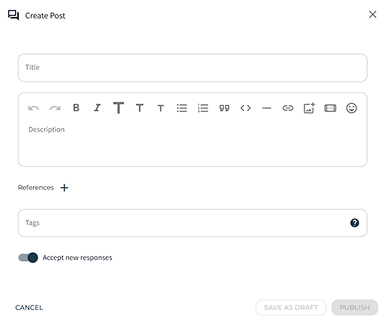
Whiteboard
Een Whiteboard maakt visuele samenwerking in real-time mogelijk. Leden kunnen schetsen, notities toevoegen of ideeën in kaart brengen, waardoor het handig is voor brainstormsessies en gedachtes visueel structureren.
Belangrijke functies:
- Meerdere deelnemers kunnen tegelijkertijd bijdragen
- Ondersteunt tekeningen, sticky notes en gestructureerde sjablonen
- Voeg referenties toe, zoals webpagina’s of documenten
- Bijvoorbeeld handig voor brainstormen, plannen en stakeholdermapping

Lees meer over het gebruik van whiteboards op de Whiteboard Pagina
Collectie van Links en Documenten
Dit is een gestructureerde manier om relevante materialen te verzamelen en te delen zoals artikelen, rapporten en blogberichten. Communityleden kunnen ook eigen links en inzichten toevoegen.
Belangrijke functies:
- Belangrijke bronnen op één plek organiseren
- Leden kunnen links en documenten met beschrijvingen toevoegen
- Ideaal voor onderzoek, best practices en referentiemateriaal
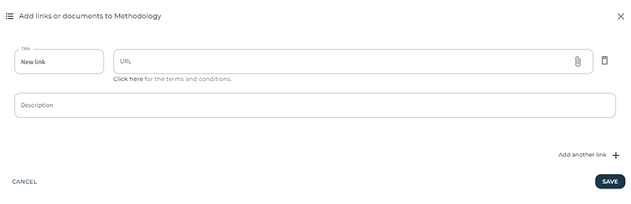
Let op: Wanneer je een nieuwe collectie aanmaakt, kun je pas links en documenten toevoegen nadat de samenwerkingstool is gepubliceerd.
Oproep voor Posts
Een Oproep voor Posts biedt een gestructureerde manier om informatie te verzamelen door vooraf ingestelde vragen of kopjes die leden kunnen invullen. Dit is ideaal voor het verzamelen van inzichten, crowdsourcing van ideeën of gestructureerde discussies.
Belangrijke functies:
- Leads kunnen specifieke vragen of een structuur instellen
- Leden kunnen gedetailleerde antwoorden indienen, inclusief referenties en visuals
- Andere leden kunnen reageren op ingediende antwoorden
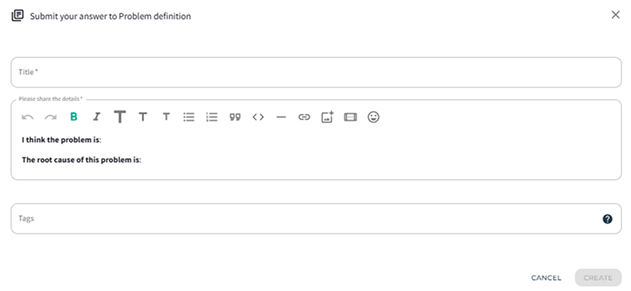
Wanneer je een bijdrage levert aan een Oproep voor Posts, klik je op de '+'-knop om een venster te openen met een vooringevulde teksteditor op basis van de instructies van de maker van de Oproep voor Posts. Vul een titel in en vul de beschrijving in volgens de instructies die in de teksteditor staan.
Oproep voor Whiteboards
Met deze tool kunnen leden reageren met visuele bijdragen. Leads kunnen een template instellen, zoals een vision board of stakeholdermap, en leden vragen om hun eigen whiteboardbijdragen in te dienen.
Belangrijke functies:
- Leads kunnen een gestructureerde template kiezen of aanmaken
- Leden dienen visuele bijdragen in, in plaats van tekstgebaseerde input
- Ideaal voor design thinking, strategische planning en creatieve oefeningen
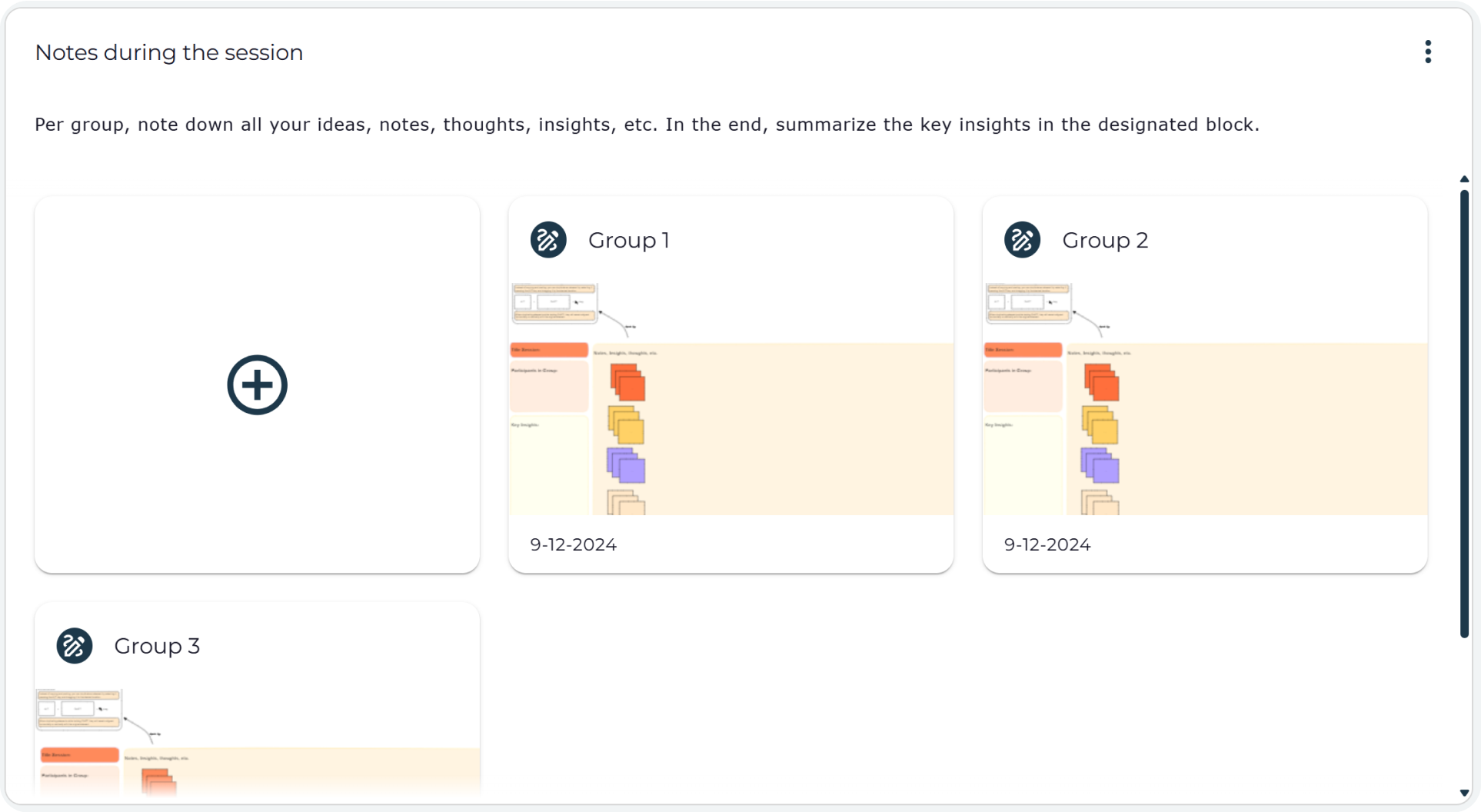
Meer instellingen voor de Samenwerkingstools
Er zijn verschillende instellingen waarmee je de tools effectiever kunt beheren: For example, you can:
- Bewerken: Na het aanmaken van de tool hebt je nog steeds de mogelijkheid om te bewerken;
- Sluiten voor reacties: In het scherm om de tool aan te passen kun je de knop 'Accepteer nieuwe reacties' aan of uitzetten. Leden kunnen de eerdere antwoorden nog zien en erop reageren, maar ze kunnen geen nieuwe indienen;
- Depubliceer: Maak de tool alleen zichtbaar voor de beheerder. Wanneer de beheerder klaar is om het te delen met de community, kunnen ze het publiceren (met de optie om de community op de hoogte te stellen);
- Sorteer bijdragen: Aanpassen van de volgorde van de bijdragen die aan de tool zijn toegevoegd;
- Sla op als template: Je kunt de tool opslaan als template. Je vindt de template terug in je Space Template Bibliotheek;
- Positie van de Tool: Orden tools opnieuw of verplaats ze naar boven of beneden in de lijst;
- Volledig Scherm: Bekijk een duidelijk overzicht van alle bijdragen;
- Delen: Deel tools met anderen binnen of buiten het platform;
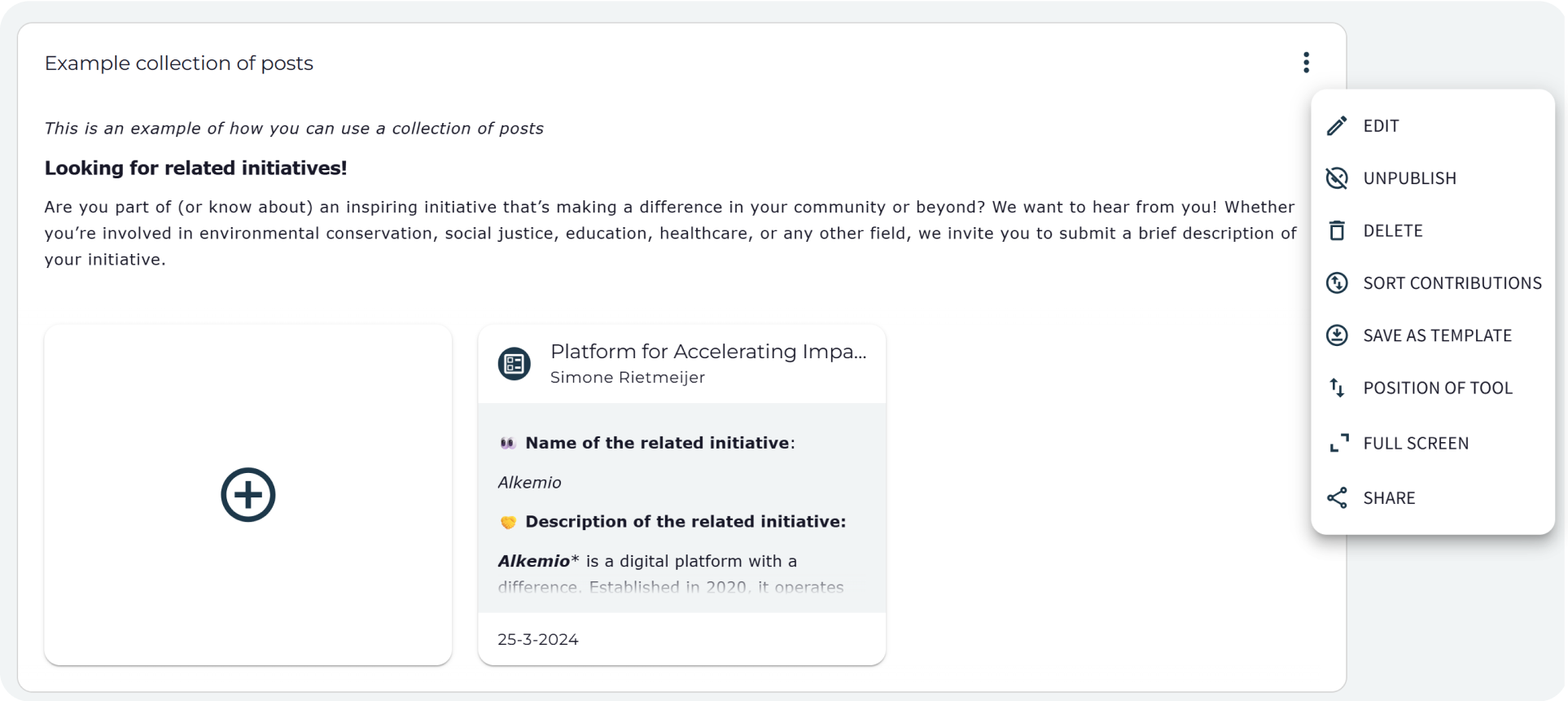
Waar kan ik deze samenwerkingstools gebruiken?
Afhankelijk van de instellingen van een (Sub)Space, kunnen alle leden of alleen admins deze tools plaatsen op verschillende pagina’s! Dit stelt hen in staat om de juiste vragen op de juiste plek te stellen. Hier zijn enkele voorbeelden:
- Een Post op het Dashboard van de Space om reacties, suggesties en feedback te vragen.
- Een verzameling Links op het Dashboard van de S[ace voor het delen van begeleidende materialen om in de Space van start te gaan.
- Een Whiteboard met een stakeholder map op de Community Tab, zodat de community met zijn inzichten over het huidige ecosysteem kan bijdragen.
- Een Post op de Community Tab om leden te vragen zichzelf voor te stellen of andere mensen/organisaties voor te stellen om uit te nodigen (zie het voorbeeld hieronder).
- Een oproep voor Posts op de Subspaces Tab waar leden ideeën kunnen indienen voor het maken van Subspaces door een aantal context vragen in te vullen.
- Een oproep voor Posts met relevante artikelen die gerelateerd zijn aan het onderwerp op het Kennisbank tabblad.
Hoe kunnen samenwerkingstools helpen?
Samenwerkingstools ondersteunen verschillende communitygedreven activiteiten:
- De community betrekken: Stimuleer actieve deelname en ideeënuitwisseling.
- Informatie structuren: Organiseer discussies, bronnen en brainstormsessies overzichtelijk.
- Besluitvorming verbeteren: Gebruik visuele tools zoals Whiteboards om complexe uitdagingen te structureren.
- Inzichten verzamelen: Gebruik Oproep voor Posts om meningen en kennis te crowdsourcen.
Door deze tools te integreren, kunnen Spaces en Subspaces de communicatie verbeteren, samenwerking effectiever maken en de voortgang versnellen.
Templates kunnen deze tools verder versterken door vooraf gedefinieerde structuren en best practices te bieden. Lees meer over hoe je templates kunt gebruiken op de Template pagina.